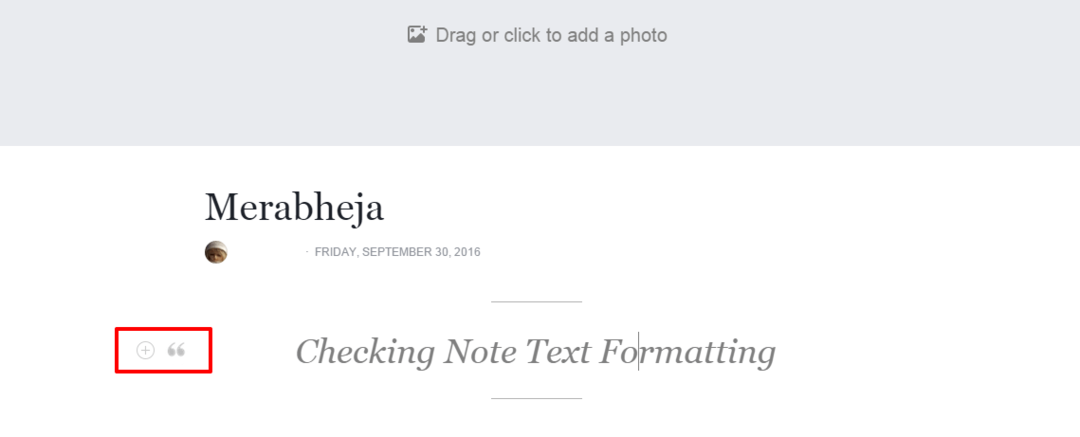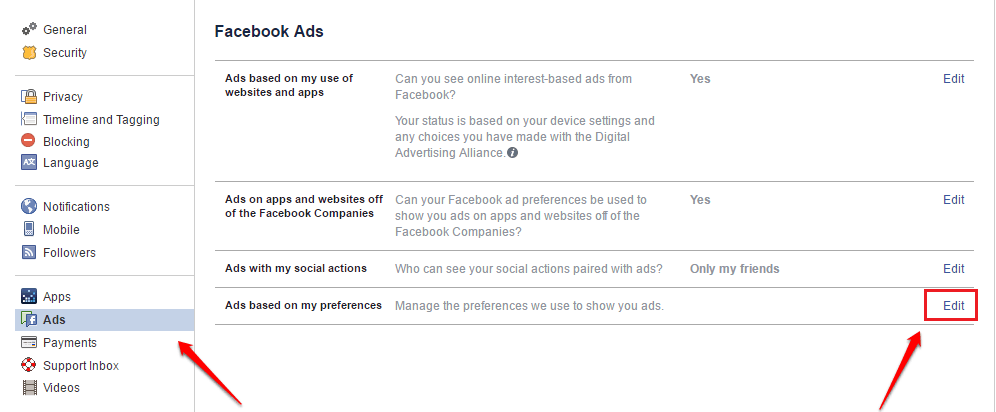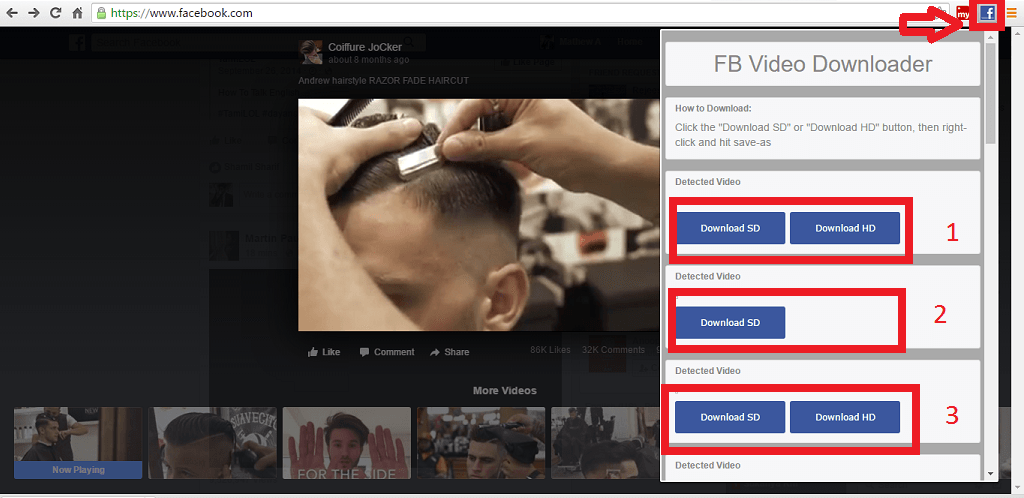Autors TechieWriter
Kā bloķēt un atbloķēt kādu no Facebook: - Kādreiz gribējies uzsist galvu kāda cilvēka dēļ Facebook? Tiešām? Kāpēc jums vajadzētu tikt tik tālu kāda tik kairinoša dēļ? Jūs varētu tos vienkārši bloķēt un paveikt, nevis nodarīt pāri sev tik nevērtīgam cilvēkam. Lielākā daļa lietotāju šo faktu neapzinās, un, tiklīdz viņi par to ir izglītoti, daudz cilvēku mainīsies! Tātad, ja jūs visu laiku kļūdījāties? Ko darīt, ja sliktais puisis patiesībā bija labs puisis? Ak, neuztraucieties, mums vienmēr ir iespējas tos atbloķēt. Lasiet tālāk, lai uzzinātu, kā bloķēt un atbloķēt kādu personu Facebook vienkāršākais veids.
Skatīt arī:-
- Kā datorā lejupielādēt visus savus Facebook fotoattēlus, tērzēšanas sarunas un daudz ko citu
- Kā uzzināt, kurš ignorēja jūsu Facebook drauga pieprasījumu
Kā bloķēt kādu Facebook
1. SOLIS
- Pārejiet uz tās personas profilu, kuru vēlaties bloķēt Facebook.
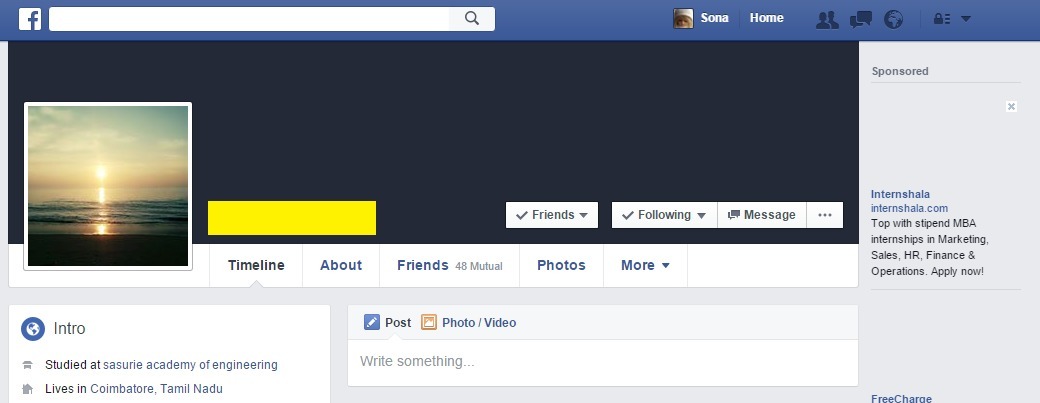
2. SOLIS
- Tagad noklikšķiniet uz 3 punktētām ikonām viņu profila augšējā labajā stūrī. Izvēlnē, kas tiek izvērsta, noklikšķiniet uz opcijas Bloķēt.
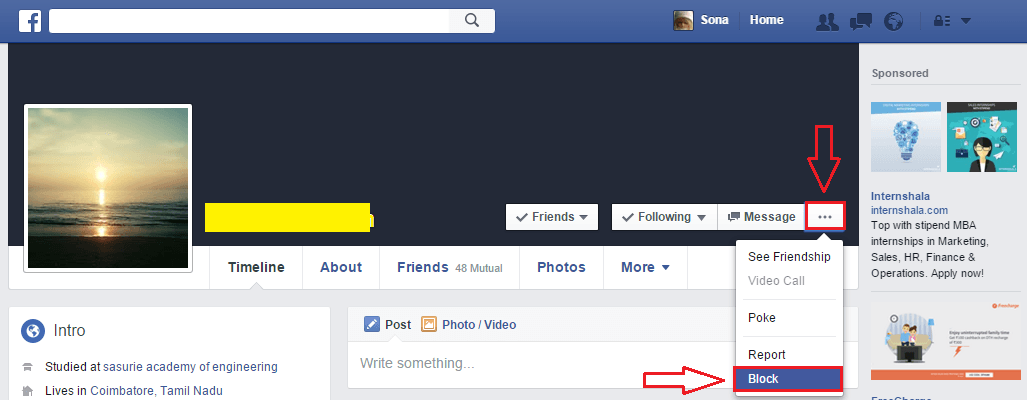
3. SOLIS
- Jums tiks lūgts apstiprināt Bloķēt tas drīz tiks iestatīts. Ja bloķēsit šo personu, tā vairs nevarēs jūs redzēt Facebook, tērzējiet ar jums, atzīmējiet jūs attēlā vai ierakstā, skatiet lietas, kuras ievietojat savā laika skalā, pievienojat jūs kā draugu utt. Ja joprojām esat pārliecināts, ka šī persona nav pelnījusi neko citu kā bloku, noklikšķiniet uz Apstiprināt pogu.
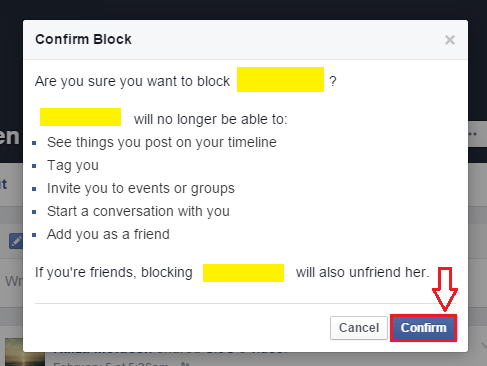
Kā atbloķēt kādu Facebook
1. SOLIS
- Jums jānoklikšķina uz Uz leju bultiņa augšējā labajā stūrī Facebook lapu, kā parādīts nākamajā ekrānuzņēmumā. Pēc tam noklikšķiniet uz nosaukta opcijas Iestatījumi.
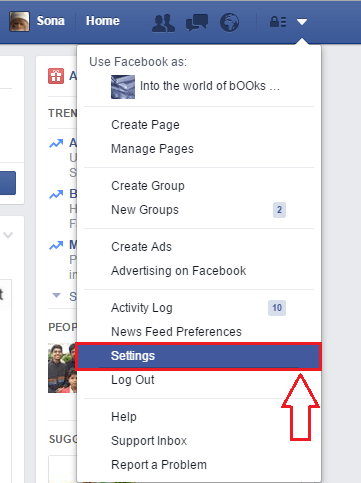
2. SOLIS
- Tagad no atvērtās tīmekļa lapas kreisās rūts atrodiet opciju, kas saka Bloķēšana.
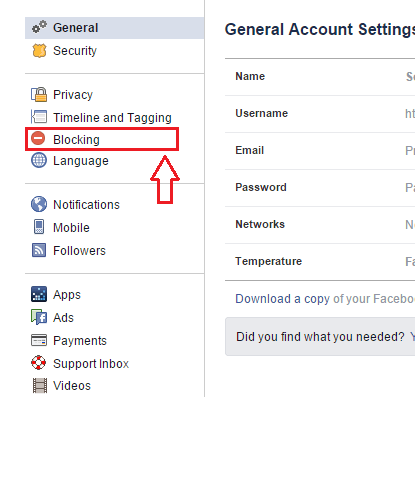
3. SOLIS
- Labajā rūtī būs redzama sadaļa bloku pārvaldīšanai. Atrodiet nosaukto apakšsadaļu Bloķēt lietotājus. Jūs varēsiet redzēt visus lietotājus, kurus esat bloķējis Facebook tieši zem Bloķēt lietotājus laukā. Atrodiet personu, kuru vēlaties atbloķēt. Būs saite, kurā teikts Atbloķēt saistīts ar šo personu. Noklikšķiniet uz šīs saites.
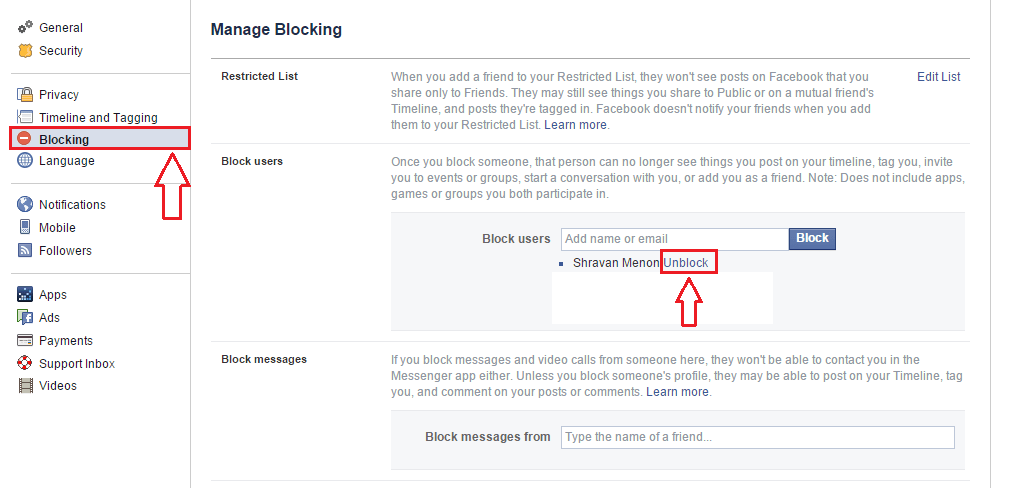
4. SOLIS
- Tas atkal novedīs pie apstiprinājuma loga. Klikšķiniet uz Apstiprināt pogu tikai tad, ja esat tik pārliecināts, ka vēlaties atbloķēt šo personu. Tā kā, atbloķējot šo personu, pēc 48 stundām vairs nevarēsiet viņu bloķēt. Tas ir ļoti svarīgi, jo viss var notikt 48 stundu laikā.
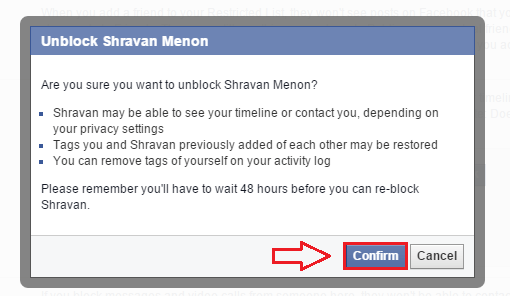
Tātad, cik vienkārši jūs varat atbrīvoties no kāda tik kaitinoša Facebook. Un, tiklīdz jums šķiet, ka tie ir mainījušies vai maināt domas par viņiem, varat arī tos atbloķēt. Ceru, ka raksts jums šķita noderīgs.